0. Contesto
Stanco di dipendere dal cloud per controllare la tua casa intelligente? SONOFF iHost Smart Home Hub è qui per te. Questo dispositivo compatto ma potente ti permette di gestire tutta la tua automazione domestica localmente, con molte opzioni per personalizzare la tua configurazione. In questa guida, esploreremo tutto, dalle sue funzionalità di base alle configurazioni avanzate con Docker e Home Assistant.

1. Descrizione
Questa piccola scatola può non sembrare molto, ma fa il suo lavoro:
- Processore: Quad-core 1.5 GHz – prestazioni rapide e fluide.
- RAM: 4GB – perfetti per eseguire più applicazioni come Node-RED o Docker.
- Archiviazione: 8GB interni, espandibili tramite microSD fino a 256GB.
- Connettività:
- Wi-Fi 2.4 GHz per connettere i tuoi dispositivi.
- Bluetooth 5.0 per dispositivi abilitati BLE.
- Gigabit Ethernet per una connessione di rete stabile.
- USB-C per l'alimentazione.
- USB-A per future estensioni?
Caratteristiche principali:
- Scene: Crea automazioni personalizzate con più condizioni.
- Sistema di Allarme: Configura il tuo Sistema di allarme Zigbee.
- 100% Locale:
- No connessione internet richiesta per gestire la tua smart home.
- Nessuna dipendenza dal cloud → ti protegge da interruzioni di rete e rischi di hacking.
- Bassa latenza → tutto funziona senza problemi all’interno della tua casa.
- Supporto Matter: Integralo nel tuo Hub Matter per controllare tutti i tuoi dispositivi smart.
- Supporto Docker: Installa vari componenti aggiuntivi (che tratteremo in dettaglio).
- Plug & Play: Nessuna configurazione complessa richiesta—basta collegare Ethernet e USB-C, e sei pronto per partire!
1.1 Integrazione del dispositivo
Con un semplice clicca sul pulsante blu “+”, puoi facilmente aggiungere quattro tipi di dispositivi:


A differenza dei tradizionali hub Zigbee proprietari, il iHost funziona più come Zigbee2MQTT, il che significa che riconosce i dispositivi indipendentemente dalla marca:

Supporto per telecamere: Con Compatibilità ESP32 e RTSP, la maggior parte delle telecamere può essere aggiunta senza sforzo, offrendo uno streaming video fluido—tutto localmente!

Puoi anche creare stanze, gruppi e aggiungi telecomandi eWeLink per un controllo migliore:

1.2 Scene
Come molti altri, ho iniziato con un Xiaomi gateway prima di raggiungere rapidamente i suoi limiti, il che mi ha portato a esplorare Jeedom al momento.
Con SONOFF iHost, le opzioni di personalizzazione sono davvero impressionanti.

Puoi selezionare trigger multipli, incluso:
- Trigger basati sul dispositivo
- Trigger basati sul tempo (giorni specifici, orari ricorrenti, ecc.)
- Trigger di alba o tramonto con Posizionamento GPS (con la possibilità di programmare azioni X minuti prima o dopo l'evento)
- Esecuzione manuale
Puoi definire se solo una di queste condizioni deve essere soddisfatta per attivare l'azione o se tutte le condizioni devono essere soddisfatte.
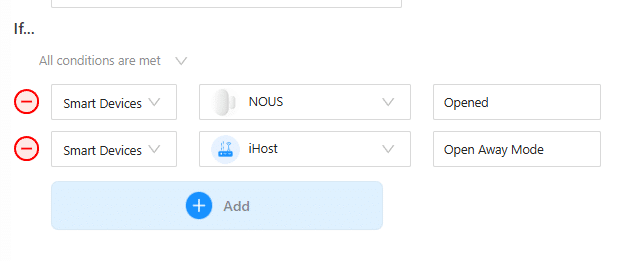
Una volta impostate le condizioni, puoi configurare l'azione:
- Aggiungi un ritardo prima dell'esecuzione
- Scegli se attivare una scena o un dispositivo specifico

🚨 Limitazione: Attualmente, non è possibile catturare filmati della telecamera all'interno delle azioni.
Esempio di un'Azione Manuale:

1.3 Alarm System
In modalità di allarme, puoi definire:
- Quale i dispositivi attivano l'allarme su iHost.
- Il tipo di allarme e il suo condizioni di attivazione.
- Esempio: Non vorresti che un sensore di movimento attivasse l'allarme quando sei a casa.
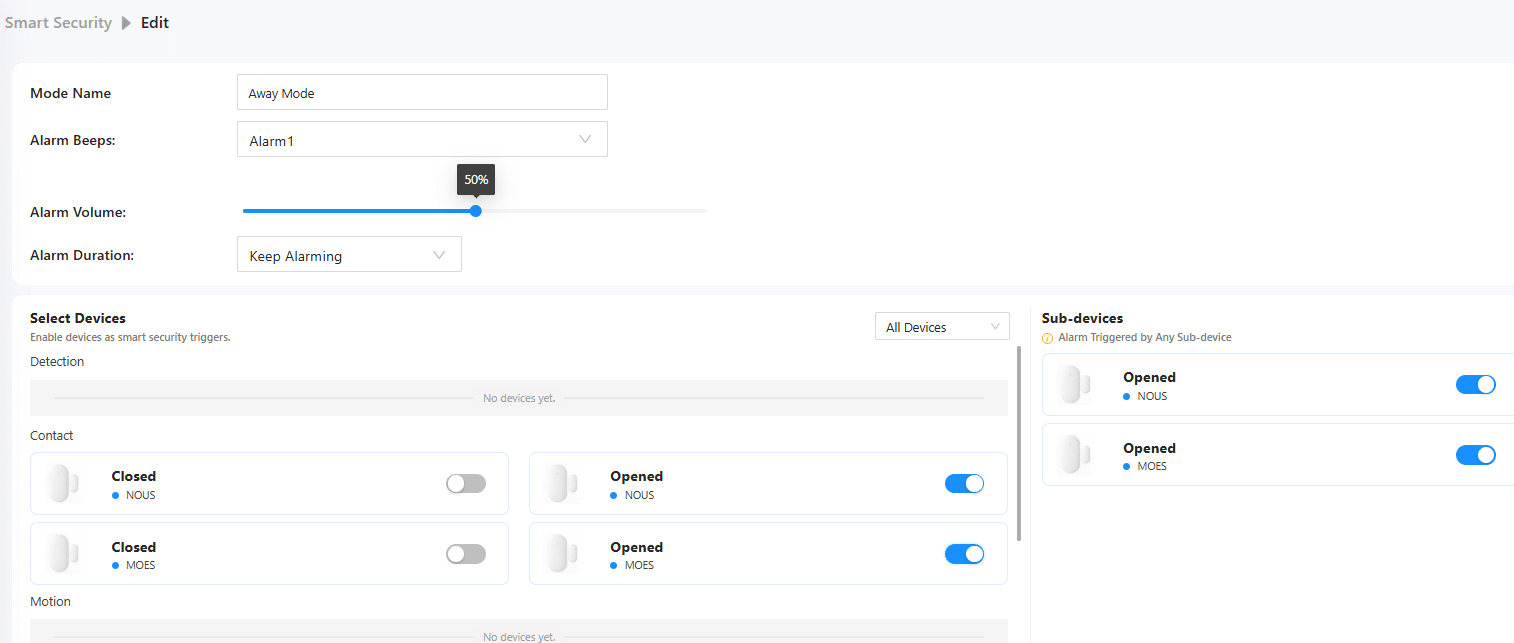
Ci sono tre modalità di allarme disponibile.

1.4 Cast
Con il funzione Cast, puoi trasmettere lo schermo di qualsiasi dispositivo su un telefono, tablet o anche un NSPanel Pro per il monitoraggio in tempo reale.
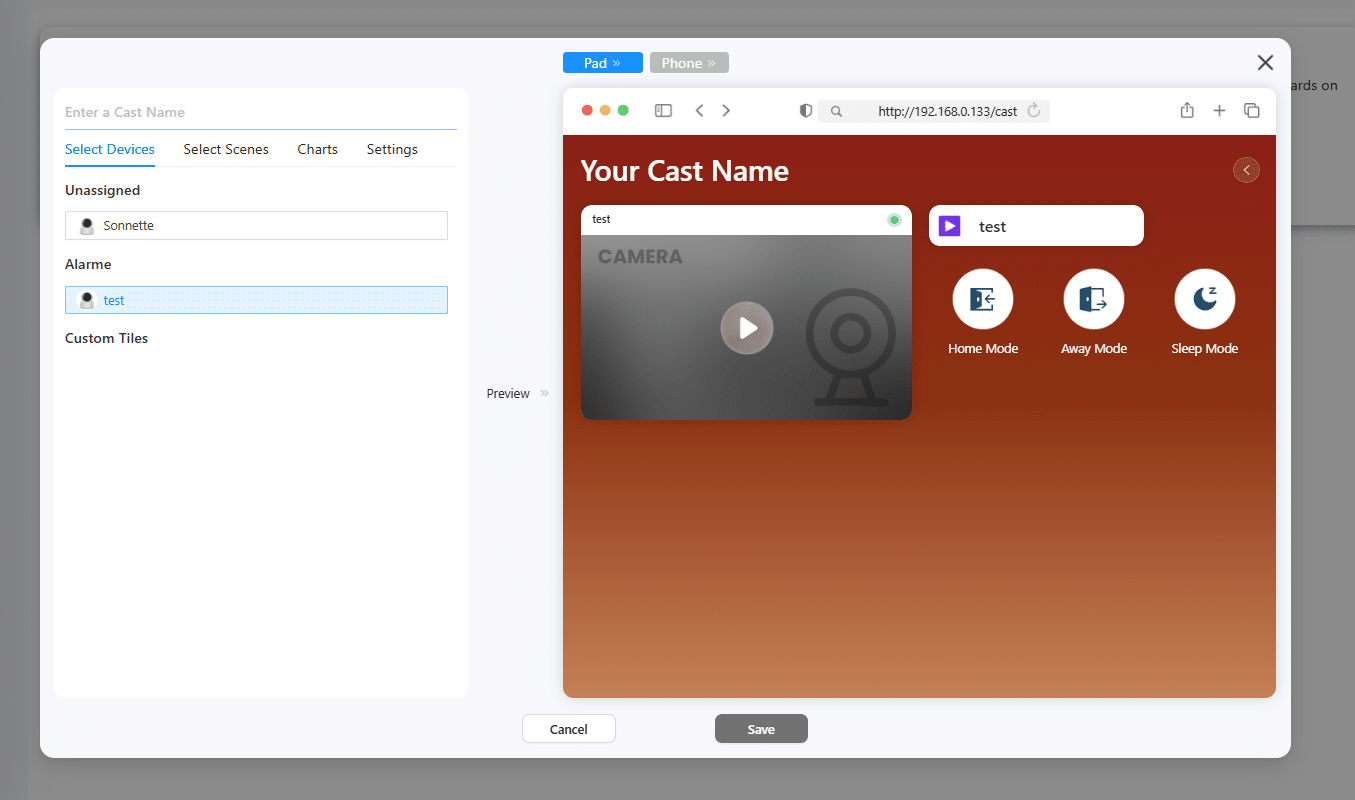
1.5 Docker
Uno dei punti di forza maggiori di iHost è il suo supporto Docker integrato. Questo significa che puoi installare varie applicazioni per migliorare la configurazione della tua casa intelligente.
Ecco alcuni interessanti Container Docker da provare:
- Node-RED – Crea automazioni avanzate.
- Mosquitto MQTT – Un broker MQTT per i tuoi dispositivi connessi.
- Home Assistant – Prova un'alternativa a eWeLink Cube.
- InfluxDB – Memorizza e analizza i dati IoT.
- Grafana – Visualizza i dati con grafici eleganti.
💡 Capacità: SONOFF iHost possono funzionare 5-7 contenitori simultaneamente, a seconda dell'utilizzo delle risorse.

1.6 Matter
Niente di rivoluzionario, ma iHost supporta Matter, permettendoti di controllare dispositivi compatibili con Matter e condividerli con altre piattaforme.

1.7 Pilot
Alcuni funzionalità beta mirato a migliorare l'esperienza utente, come:
- Estensione della portata Wi-Fi
- Streaming iHost audio su un altoparlante Bluetooth
- Altre funzionalità sperimentali

1.8 Impostazioni
Puoi personalizzare varie impostazioni su iHost, incluso:
- Selezione della lingua
- Configurazione Wi-Fi – Configura l'accesso alla rete.
- Nome dispositivo e password – Cambia le credenziali di iHost.
- Posizione GPS – Inserisci la tua posizione geografica.
- Backup e ripristino – Salva o recupera la tua configurazione.
- Monitoraggio del sistema – Controlla Utilizzo di CPU e memoria.
- Riavvia – Riavvia il dispositivo quando necessario.

In sintesi
SONOFF iHost Smart Home Hub è un solido, flessibile e sicuro soluzione per gestire la tua smart home. Che tu sia un principiante o un utente avanzato, puoi personalizzarlo secondo le tue esigenze con eWeLink Cube, Node-RED, e Docker.
Con iHost, ottieni un vero esperienza smart home—senza compromessi privacy.
Vuoi ancora di più? Questo sì che è ambizioso!
2. Installazione di Home Assistant
2.1 Prerequisiti
- È richiesto un SONOFF iHost.
- Assicurati dir iHost la versione del sistema è 2.5.1 o successiva.
- Un Classe di applicazione 2 una scheda (A2), con una capacità minima di 32GB, è raccomandata per migliori prestazioni, specialmente nelle operazioni di lettura e scrittura di piccole dimensioni.
- Poiché iHost è basato su un processore a 32 bit, alcune funzionalità di Home Assistant potrebbero non essere compatibili.


2.2 Preparazione della scheda Micro SD
Hardware richiesto
- Una scheda Micro SD A2 (32GB o più grande)
- Un lettore di schede SD: qualsiasi lettore di schede USB standard funzionerà se il tuo laptop non ha un lettore di schede SD integrato.
Software richiesto
- Strumento per flashare la scheda Micro SD: Balena Etcher o Raspberry Pi Imager, ecc.
- Visita il progetto GitHub per l'immagine corrispondente di HA su iHost: iHost-Open-Source-Project.

2.3 Scrittura in corso HA Over iHost Image su scheda Micro SD
Flash con Balena Etcher
- Inserisci la scheda Micro SD nel lettore di schede e collegalo al tuo computer.
- Scarica e avvia Etcher.

- Clicca Scrivi da file, poi seleziona the HA over iHost immagine file scaricato sul tuo computer.

2. Clicca Seleziona destinazione, quindi scegli la scheda Micro SD che hai inserito.
*Nota: Assicurati di selezionare l'unità corretta!

3. Clicca Flash! per iniziare a scrivere the HA over iHost immagine sulla scheda Micro SD.
*Nota: Non rimuovere o usare la scheda SD durante il processo di flashing.
Flash con Raspberry Pi Imager
- Inserisci la scheda SD nel lettore di schede e collegalo al tuo computer.
- Scarica e avvia Raspberry Pi Imager.

- Clicca SCEGLI DISPOSITIVO > Nessun filtro.

- Clicca SCEGLI OS > Usa personalizzato, quindi seleziona il file immagine HA over iHost scaricato sul tuo computer.


-
Clicca SCEGLI ARCHIVIAZIONE, quindi scegli la scheda Micro SD che hai inserito.
*Nota: Assicurati di selezionare la scheda Micro SD corretta!

- Clicca AVANTI > NO, CANCELLA IMPOSTAZIONI, e conferma di cancellare tutte le impostazioni sulla scheda SD.



-
Inizia a flashare l'immagine HA over iHost sulla scheda SD inserita.
*Nota: Non interagire con la scheda SD (ad esempio, scollegarla o modificare i file) durante il processo di flashing.


2.4 Avvio Home Assistant Operating System su iHost
Migrare dispositivi Zigbee (Opzionale)
Se la migrazione dei dispositivi Zigbee non è necessaria, passa alla sezione successiva.
iHost ti consente di esportare e migrare i dati dei dispositivi Zigbee di iHost su Home Assistant scaricando il file di backup disponibile tper ripristinare in Home Assistant integrato con ZHA/Zigbee2MQTT. Vengono migrati solo la rete Zigbee e lo stato dei dispositivi. Timer, gruppi, scene e nomi dei dispositivi non sono inclusi. Come ripristinare?
Avvioeseguendo Home Assistant Operating System su iHost
- Inserisci la scheda Micro SD pre-flashata nello slot per schede SD di iHost.
- Collega iHost a un cavo di rete e accendilo.
- Premi ripetutamente il pulsante muto (♪) sulla parte superiore finché tla striscia LED laterale ose iHost entra in un BLU pattern di luce respirante, indicando che il sistema in esecuzione su iHost sta cambiando in Home Assistant caricato sulla scheda SD;

-
Se l'indicatore LED mostra un BLU pattern di luce respirante, puoi accedere alla tua nuova interfaccia web di Home Assistant entro i prossimi 10 minuti. Il primo avvio potrebbe richiedere più tempo.
Su un browser desktop, inserisci homeassistant.local:8123.
*Nota: Se stai utilizzando una versione precedente di Windows o hai configurazioni di rete più restrittive, potresti dover accedere a Home Assistant utilizzando uno dei seguenti URL:
http://homeassistant:8123 o http://X.X.X.X:8123 (sostituisci X.X.X.X con l'indirizzo IP del tuo Raspberry Pi)
Risoluzione dei problemi di avvio
- Se illa striscia LED laterale fanon mostra un BLU schema di luce lampeggiantern ma un ROSSO schema di luce lampeggiante dopodopo aver acceso per 5 secondi o dopo aver premuto il pulsante più volte, l'avvio è fallito. Prova a riavviare ilil Home Assistant Operating System come seguefinestre:
- Spegni e riaccendi iHost;
- Non è necessario premere alcun pulsante.
- iHost tenta nuovamente di avviarenon Home Assistant Operating System dadalla scheda SD.

- Se non riesci ad accedere all'interfaccia web di Home Assistant entro 10 minuti dopo le operazioni sopra, potrebbe essere dovuto a un'immagine flashata in modo errato. Prova a riflashare la scheda SD o a usarne una nuova.
2.5 Passaggio indietro aa eWeLink CUBE
- Per tornare aa eWeLink CUBE, fSegui questi passaggi:
- Riavvia iHost.
- Premere ripetutamente una volta il pulsante muto (♪) entro 3 secondi.
- Il LED Striscia laterale wpasserà a un ROSSO schema di luce fluente, confermando che il sistema è tornato a eWeLink CUBE.

*Note:
- Se più dispositivi sono in esecuzioneavviando Home Assistant Operating System su la tua rete, il nome host [homeassistant.local] potrebbe non risolversi correttamente. Puoi scoprire l'indirizzo IP corretto tramite l'interfaccia di gestione del tuo router o trasmettendo il servizio mDNS [_home-assistant._tcp.].
- Se l'ultimo avvio è stato dalla scheda SD, e la scheda viene rimossa senza tornare a eWeLink CUBE, tLa striscia LED laterale mostra un ROSSO schema di luce pulsante, indica che Home Assistant Operating System non è riuscito ad avviarsi su iHost.
2.6 Risorse Hardware
AttivoIl sistema operativo Home Assistant è succSe iHost è in esecuzione correttamente, puoi utilizzare i seguenti hardware onboard supportati:
Pulsante e indicatore LED
L'add-on iHost Hardware Control consente di controllare i pulsanti e gli indicatori LED di iHost in Home Assistant. Li registra come dispositivi e entità separate, permettendo agli utenti di usarli nelle automazioni per interazioni hardware più flessibili(es., attivare l'entità del pulsante di accensione per spegnere iHost). Per dettagli, fare riferimento a Add-on iHost Hardware Control guida.
Bluetooth
- Modello Chipset: RTL8723DS
- Percorso: Impostazioni > Dispositivi e Servizi > Integrazioni > Bluetooth
- Scoperta: Automatico

Wi-Fi
- Modello Chipset: RTL8723DS
- Percorso: Impostazioni > Sistema > Rete > Configura Interfacce di Rete > WLAN0
- Scoperta: Automatico

Coordinatore Zigbee
- Modello Chipset: 00.21.05.0009 SOC EFR32MG21A020F768IM32-B SiliconLabs QFN32-4*4 (RAM 64kB,Flash 768kB)
- Percorso: Impostazioni > Sistema > Hardware > Tutto l'hardware > /dev/ttyS4
- Scoperta: Via Zigbee Home Automation (ZHA) o Zigbee2MQTT

2.7 Supporto hardware in arrivo
- Altoparlante
- Microfono
- Add-on Matter Bridge
- Add-on eWeLink Smart Home
2.8 Riconoscimenti
Questo progetto è uno sviluppo derivato basato su Darkxst’s [ha-operating-system] progetto da GitHub. Apprezziamo sinceramente l'autore originale per i suoi contributi fondamentali.
3. Conclusione
SONOFF iHost non è il dispositivo più potente sul mercato, ma ha un grande vantaggio: si evolve rapidamente, e ogni aggiornamento porta funzionalità che lo rendono sempre più competitivo. Chissà? Forse un giorno potremo installare Home Assistant direttamente, senza dover scegliere un'opzione di avvio o passare per manipolazioni complicate.
I moduli integrati Bluetooth e Zigbee funzionano davvero bene. Nessun problema di compatibilità importante, tutto è fluido e relativamente semplice da configurare. Anche se l'iHost non è perfetto, è ben progettato e offre un'alternativa solida per chi cerca una soluzione locale senza dipendere dal cloud.
Ma dove si distingue è nell'offrire opzioni interessanti per tutti i tipi di utenti:
- Per i smanettoni: Node-RED e Docker aprono la porta ad automazioni avanzate.
- Per gli altri: eWeLink Cube ti permette di godere di un ecosistema chiavi in mano, senza bisogno di programmare o armeggiare.
- Per utenti più esperti: Home Assistant è facilmente installabile.
Il blog originale è qui (in francese) : https://youdom.net/sonoff-ihost-de-ewelink-a-home-assistant-le-roi-de-la-polyvalence/



















































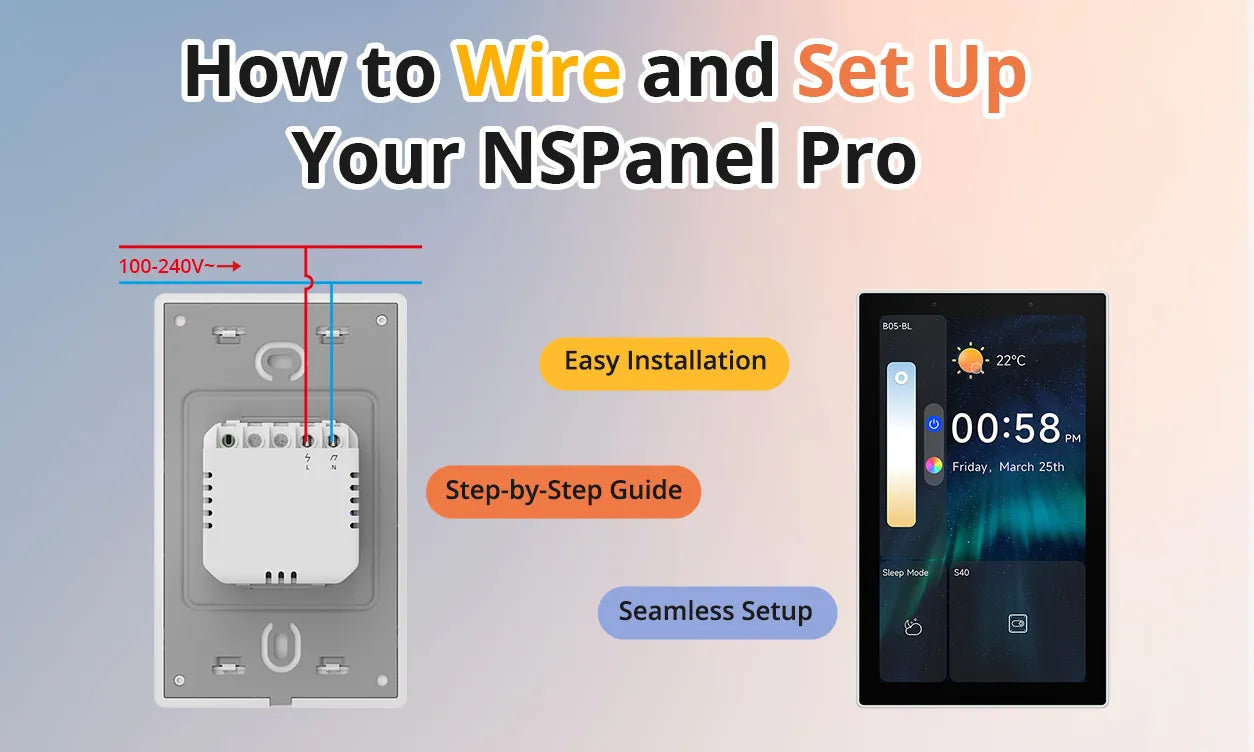
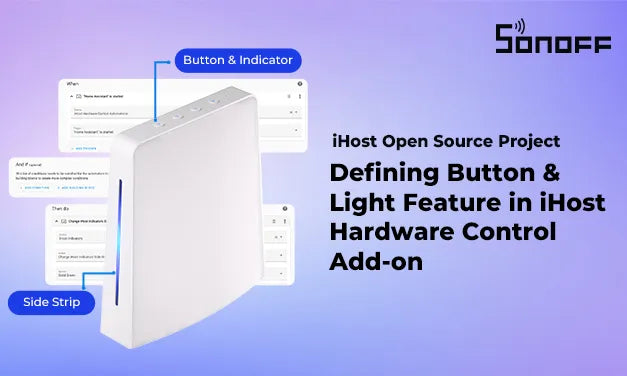
Commenta
Nota che i commenti devono essere approvati prima di essere pubblicati.
Questo sito è protetto da hCaptcha e applica le Norme sulla privacy e i Termini di servizio di hCaptcha.